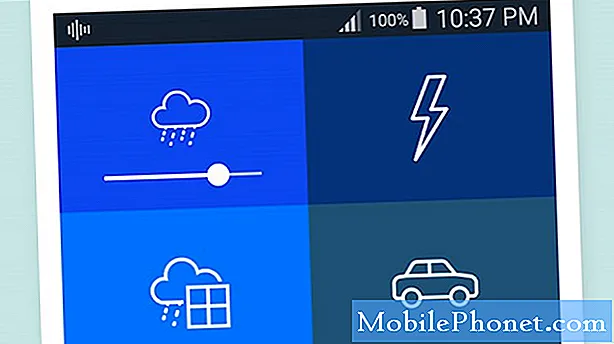Περιεχόμενο

Χώμα σιένης
Αντιμετώπιση προβλημάτων
Η αντιμετώπιση προβλημάτων σύνδεσης USB δεν απαιτεί γνώσεις από ειδικούς. Στην πραγματικότητα, το μόνο που χρειάζεστε είναι βασικές γνώσεις σχετικά με τον τρόπο λειτουργίας της μεταφοράς αρχείων USB. Ακολουθεί η βασική διαδικασία: όταν συνδέετε το τηλέφωνό σας στον υπολογιστή σας, θα χρειαστούν λίγα δευτερόλεπτα για τον υπολογιστή να εντοπίσει με επιτυχία τη συσκευή. Το τηλέφωνο επιβεβαιώνει τη σύνδεση εμφανίζοντας το εικονίδιο USB στη γραμμή ειδοποιήσεων. Αυτή τη φορά, μπορείτε να αντιγράψετε αρχεία από το τηλέφωνό σας στον υπολογιστή σας και αντίστροφα.
Ελέγξτε τη φυσική σύνδεση. Βεβαιωθείτε ότι το καλώδιο USB είναι σωστά συνδεδεμένο με συσκευές και στα δύο άκρα. Για να ελέγξετε ξανά τη σύνδεση, αποσυνδέστε και συνδέστε ξανά το καλώδιο.
Ελέγξτε την κατάσταση του καλωδίου. Εάν ο υπολογιστής δεν μπόρεσε να εντοπίσει το τηλέφωνο, θα πρέπει να ελέγξετε τη φυσική κατάσταση του καλωδίου USB που χρησιμοποιείτε. Ελέγξτε για ζημιές ή ζημιές. Πάνω απ 'όλα, βεβαιωθείτε ότι χρησιμοποιείτε το αρχικό καλώδιο που συνοδεύει το τηλέφωνο όταν το αγοράσατε.
Επανεκκινήστε τον υπολογιστή. Θα χρειαζόταν μόνο ένα λεπτό ή λιγότερο για να γίνει αυτό. Βεβαιωθείτε ότι το τηλέφωνό σας δεν είναι ακόμα συνδεδεμένο όταν το κάνετε αυτό. είναι απαραίτητο να ανανεώσετε τη μνήμη του υπολογιστή σας.
Επανεκκινήστε το τηλέφωνο. Για να εξαλείψετε την πιθανότητα ότι ορισμένα πράγματα δεν είναι σωστά στο Xperia Z σας, αφιερώστε λίγο χρόνο για να το επανεκκινήσετε.
Αλλαγή λειτουργίας σύνδεσης USB. Τώρα που επανεκκινήσατε το τηλέφωνο και τον υπολογιστή σας, δοκιμάστε να αλλάξετε τη λειτουργία σύνδεσης πριν συνδέσετε ξανά.
- Βεβαιωθείτε ότι το τηλέφωνό σας δεν είναι συνδεδεμένο σε καλώδιο USB.
- Από την Αρχική οθόνη, πατήστε Εφαρμογές.
- Βρείτε και πατήστε Ρυθμίσεις> Xperia> Συνδεσιμότητα USB> Λειτουργία σύνδεσης USB.
- Πατήστε Λειτουργία μαζικής αποθήκευσης (MSC)> OK.
- Πατήστε ΟΚ.
- Συνδέστε το τηλέφωνο και τον υπολογιστή χρησιμοποιώντας το καλώδιο USB.
Χρησιμοποιήστε δημοφιλή εργαλεία μεταφοράς αρχείων. Υπάρχουν εργαλεία που μπορείτε να χρησιμοποιήσετε για να σας βοηθήσουν να μεταφέρετε αρχεία από το τηλέφωνό σας στον υπολογιστή σας και αντίστροφα. Τα παρακάτω είναι τα πιο συνιστώμενα εργαλεία από τη Sony.
PC Companion - αυτή είναι μια καλή εφαρμογή για λειτουργικό σύστημα Windows.
Media Go - ακόμα για Windows, αλλά έχει έναν καλό αποδεδειγμένο δίσκο
Sony Bridge για Mac - χρησιμοποιήστε το εάν αντιμετωπίζετε προβλήματα με τη σύνδεση του τηλεφώνου σας με τον υπολογιστή Mac.
Το Media Go και το Sony ™ Bridge για Mac μπορούν να καθορίσουν τις καλύτερες ρυθμίσεις για τη συσκευή σας και να μετατρέψουν και να κωδικοποιήσουν τα αρχεία πολυμέσων σας για βέλτιστη απόδοση πριν τα μεταφέρουν στο τηλέφωνο ή τον υπολογιστή σας.
Μοιραστείτε μαζί μας το πρόβλημά σας
Αντιμετωπίσατε, κατά τύχη, αυτό το πρόβλημα με το τηλέφωνό σας; Μοιραστείτε μαζί μας την εμπειρία σας αφήνοντας ένα σύντομο σχόλιο παρακάτω. Θα μπορούσατε επίσης να μοιραστείτε μαζί μας τις διαδικασίες αντιμετώπισης προβλημάτων που κάνατε, οι οποίες ενδέχεται να έχουν διορθώσει το πρόβλημα. Μπορείτε επίσης να μας στείλετε ένα email στο [email protected]